摘要: 如何将MathType嵌入word的操作困扰着不少果粉,下面小编就讲述了MathType嵌入word中的操作流程,不懂的朋友一起来看看吧。
MathT......
如何将MathType嵌入word的操作困扰着不少果粉,下面小编就讲述了MathType嵌入word中的操作流程,不懂的朋友一起来看看吧。
MathType嵌入word中的操作流程
MathType提供四种类型的公式输入:inline(文本中的公式)、display style(没有编号的单行公式)、left numbered
display style(编号在左边)、right numbered display style(编号在右边),具体如图所示。
1.在每一章节的正文中插入MathType分节符
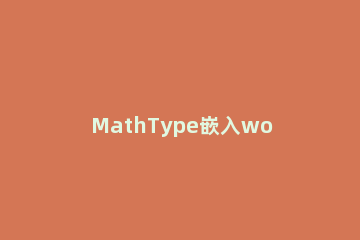
主菜单上选择MathType菜单插入段/分节符,在新段落输入这一章节的段号,例如插入第4章,输入4即可。
2.修改MathType方程号码的格式
在主菜单上选择MathType菜单中选中“章号码”、“方程号码”、“分隔符()”、“分隔符”,点击即可修改系统默认的格式。
3.利用MathType输入方程
打开MathType,输入需要插入的公式,点击文件——更新MathType插入公式,点击推出MathType软件,即可显示刚才插入的公式。
4.在Word内的方程后面插入方程编号
在Word主菜单上选择MathType菜单——插入方程编号(N),就会在方程的后面出现该方程的编号。
以上这里为各位分享了将MathType嵌入word中的操作流程。有需要的朋友赶快来看看本篇文章吧。
版权声明:本站部分文章和图片来源于网络,版权归原作者所有,如果侵犯你的版权,请发邮件,我们将及时删除!

.jpg)
.jpg)
.jpg)
.jpg)
.jpg)
.jpg)
_1.png)
